В этой статье я хочу Вам рассказать о решении проблемы зависания браузера Firefox, вызванной процессом plugin-container.exe. Я коротко расскажу о том, что такое плагины (по крайней мере в браузере), зачем нужны процессы plugin-container.exe и как отключить Plugin Container for Firefox. Обо всё об этом читайте далее в статье.
Что такое плагин plugin-container.exe?
Начиная с версии 3.6.4, в Firefox появилась возможность загружать каждый такой плагин через plugin-container.exe, т.е. отдельно от основного процесса firefox.exe. Так - в случае падения одного из плагинов, браузер будет продолжать свою работу.
Данная проблема заключается в том, что этот подход требует несколько большего объема ресурсов компьютера. В противном случае возможны "завизания" и некоторые "тормоза" при загрузке и работе Firefox. Таким образом, в случае с маломощными компьютерами, некоторыми ноутбуками или нетбуками, имеет смысл отключить Plugin Container for Firefox.
Как отключить plugin-container.exe в Firefox?
Что же, если Вы решили попробовать отключить plugin-container.exe давайте разберёмся, как это сделать. Самый простой вариант следующий:
- Откройте браузер и в адресной строке пропишите: about:config – жмём Enter.
- На появившейся странице с предупреждением кликаем кнопку «Я обещаю, что буду осторожен!»
- На открывшейся странице настроек Firefox, в поле «Фильтр» пропишите:
dom.ipc.plugins.enabled – нужные переменные (или одна переменная) отфильтруются автоматически. Измените их значения с TRUE на FALSE. Для этого наведите курсор на нужную строку и кликните по ней двойным щелчком (два раза подряд, быстро).
Как создать системную переменную MOZ_DISABLE_OOP_PLUGINS?
Проблема в том, что в Firefox старших версий, на Windows Vista и старше это может не работать. Для отключения plugin-container.exe понадобится создать системную переменную MOZ_DISABLE_OOP_PLUGINS. Как это сделать?
- Жмём кнопку «Пуск» (та, что в левом нижем углу Windows) и переходим в «Панель управления».
- В открывшемся окне находим и кликаем «Система» (иконка в виде компьютера с галочкой).
- В открывшемся окне (в левой колонке) находим и кликаем ссылку «Дополнительные параметры системы». Если надо, разрешаем продолжить выполнения задачи.
- В открывшемся окне «Свойства системы» (на вкладке «Дополнительно») находим и кликаем кнопку «Параметры среды…»
- В открывшемся окне «Переменные среды», в секции «Системные переменные», кликаем кнопку «Создать…».
- В открывшемся окне «Новая системная переменная», в поле «Имя переменной» пропишите: MOZ_DISABLE_OOP_PLUGINS, а в поле «Значение переменной» пропишите: 1, нажмите кнопку «ОК».
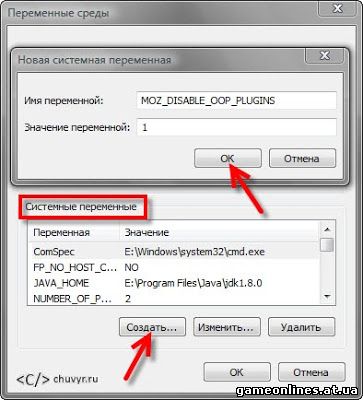
Как создать системную переменную MOZ_DISABLE_OOP_PLUGINS?
Для того чтобы изменения вступили в силу - перезапустите компьютер.
Как отключить защищенный режим в Flash Player?
Примечательно, что некоторые плагины могут нормально работать только через plugin-container.exe. В частности такая проблема может возникнуть с плагином Adobe Flash 11.3 и старше, из-за защищенного режима. К слову, у многих этот режим замораживает Firefox, при открытии любой страницы с flash-содержимым.
Как же его отключить? Для этого необходимо прописать: ProtectedMode=0 – в файл mms.cfg, который находится в директории:
- Для Windows 32bit:
C:\windows\system32\macromed\flash
- Для Windows 64bit:
C:\windows\syswow64\macromed\flash
Если файл mms.cfg там нет – создайте его. Примечательно, что для этого может понадобиться создать его на writable location и только потом скопировать в указанную директорию.
В случае с отключенным Plugin Container for Firefox, следует учесть, что переменная plugin.scan.plid.all со значением FALSE отключает сканирование системных путей. Таким образом, для того чтобы Firefox мог использовать плагин Flash – необходимо скопировать его файлы в папку Plugins, которая находится в папке с установленным Firefox.
|